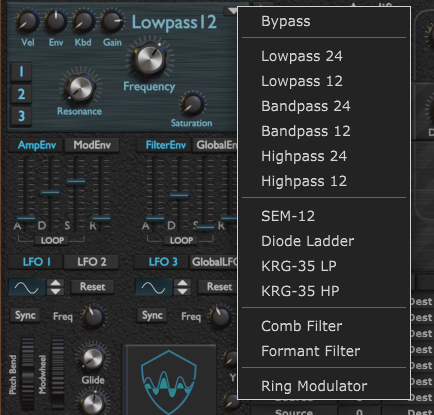随心组合,打造绝美音色:开源合成器 Odin 2(三)
开源免费,绝非“贫乏”的代名词。开源的合成器阵容已经诞生了翘楚之作,拥有不逊于商业插件的匠心和创新。由TheWaveWarden团队开发的Odin 2,就是值得好好品鉴的翘楚。
Odin 2是一款半模块化(semi-modular)减法合成器,可谓跨界创新——如传统合成器般便捷易用,兼有模块化合成器的灵活和高可玩性。你可以自由尝试、组合多种振荡器(oscillator)、滤波器(filter)单元,并以你熟悉的方式来调节各个单元的参数,打磨出你的梦想音色。
本文是Odin 2评测系列文章的第3篇。在本系列文章中,笔者将系统性的评测Odin 2合成器的各方面特性。第三篇文章,笔者将展开评测滤波器部分。

图 1 Odin 2的默认界面
1. 滤波器模块总览
Odin 2一共有13种滤波器模块,可以放在3个滤波器槽位中,组合不同的声音效果。按照它们的定位,可以分为以下几类:
- 搁架式滤波器,包括低通(lowpass)、带通(bandpass)和高通(highpass)滤波器,每组滤波器各有2个变种。
- 基于真实硬件建模的滤波器,如SEM-12、Diode Ladder。
- 特殊滤波器,能给音频添加特殊的听感,有梳状滤波器(Comb Filter)、共振峰滤波器(Formant Filter)。
- 最后,是自成一类的环形调制器(Ring Modulator)。
与振荡器模块一样,所有的滤波器都有公共参数,它们分布在滤波器界面的左上角,控制该滤波器如何输出。你还可以控制滤波器的路由。
同时,为了便于区分不同的滤波器,每组滤波器模块的颜色都各不相同;如果滤波器带有变种,那么它们背景的图案也有些微的区别。
下面,笔者将分门别类一一展开。
2. 基本搁架式滤波器
Odin 2提供了最基本的3组搁架式滤波器:低通(lowpass)、带通(bandpass)和高通(highpass)滤波器,均基于传统的模拟滤波器建模设计。它们既是主流合成器的必备,也是Odin 2打造声音效果的“基石”。
2.1 基本参数
搁架式滤波器界面简洁,本身只有3个旋钮,控制了3个基本的参数。
2.1.1 Frequency
其一是最大的旋钮“Frequency”,控制滤波器的工作频率(即cutoff frequency),可调节范围是20.0Hz~20000.0Hz。调节效果立竿见影,例如在低通滤波器中,即使旋钮调小的幅度不大,比工作频率高的音频信号也有极其明显的衰减。
2.1.2 Resonance
其二是“Resonance”,给滤波器增加共鸣效果。它会在工作频率之处增加一处共振峰(resonance peak),使音频有一种音箱腔体(cabinet)共振的听感。从笔者的体验来看,搁架式滤波器的Resonance效果,会使声音变得尖锐、浑浊,带有Lo-Fi的感觉,甚至还有些失真。
以低通滤波器Lowpass 12为例进行演示。
- 首先,把Resonance调到最高,然后把Frequency调到6300Hz左右。此时,滑动MIDI键盘的琴键,你就会听到敲击小玻璃瓶的“叮当”声响;而在低于C4的低音区,你会听到类似于哨声的高频“伴奏”。
- 再把Frequency调到300~490Hz这一区间,滑动琴键,听起来的效果就像是把音箱放到了硬纸盒里(笔者小时候经常这么做),有一种特有的、偏暖的“发闷”感;同时,音符也变得更硬,看似软绵绵的方波、锯齿波等音符,会“加上”钢琴击弦机一样的效果,宛如Rhodes那样的电钢琴。
- 另外,切换到带通滤波器(24),调整为与上一段话相同的参数,“硬纸盒”般的共振效果会更明显,听起来更响亮,更有穿透力。
需要注意的是,低通、带通滤波器工作频率介于150~500Hz时,如果你弹奏某些音符,就会出现强烈的共振,声音变得异常响亮且刺耳,配合一些扬声器(比如笔者的ThinkPad R400笔记本)则穿透力更强。
如果感兴趣,可以使用下图的参数来演示Resonance效果。
可见,Resonance更适合用来设计特殊音效、音色。它特别适合于以下用途:
- 模拟箱体共鸣效果(cabinet effect)
- 营造一些Lo-Fi的氛围效果
- 营造一些独特的失真效果
不过,由于该效果的音质不佳,它不适合用来修饰一般的乐音,相反更适合用于制作特效。
2.1.3 Saturation
其三是位于右下角的“Saturation”,可以在滤波器上应用饱和效果。它的设计相当于一款单旋钮的简易饱和效果器,按照模拟电路的工作方式,给音频添加轻微的过载效果,使听感变得厚实、温暖。
实际操作中,这里的饱和效果器不止于此。不单单是添加饱和效果,它还会给音频增益。把Saturation旋钮调高,音量会有所增大;且滤波器削波幅度越大,饱和效果器的增益效果反而越明显。由于饱和效果器会带来失真,调高Saturation旋钮后,音色也会有些微的改变。
Saturation参数还能与Resonance参数产生交互作用,能加剧Resonance带来的失真、过载,产生极具重金属味的特殊音效。
有的时候,使用滤波器往往会导致音频信号衰减,尤其是在使用低通滤波器时。因此不妨可以考虑借助饱和效果的增益特性,对音频进行适当增益、润色,补足听感。
2.2 滤波器的变种
每种滤波器各有2个变种,区别在于它们的后缀:“24”表示24dB/Oct,“12”表示12dB/Oct。二者的区别,表现在100Hz~10000Hz频率衰减曲线(滤波曲线)的陡峭程度,数值越大,曲线越陡峭,意味着滤波器能过滤的频谱越广,滤波效果越明显。
借助带通滤波器模块,你可以更直观感受到两个变种的差异:
- 先加载Bandpass 24,把Frequency调至768Hz,Resonance与Saturation旋钮打到最左侧。然后弹奏音符,就可以听到带通滤波器起作用,只保留768Hz前后的中频部分,声音明显“发闷”。
- 然后再加载Bandpass 12,采用相同参数。此时弹奏音符就可以发现,相较于Bandpass 24,Bandpass 12过滤的音频讯号更少,依然保留部分高频,声音更通透。
2.3 总体评价
Odin 2搁架滤波器模块,最大的优势就是简洁易操作。三旋钮的设计简明直观,用简洁的方式来实现精妙的功能,即使是初上手也能很快驾驭,实现自己想要的滤波效果。
当然,由于是模块设计,这些搁架滤波器模块的功能也比较基础,像调节Q值等高级参数是没有提供的。不过,对于合成器内部的效果器来说,基础的设计也已经能胜任几乎所有需求。
3. 基于真实硬件建模的滤波器
在数十年的音乐制作历史中,涌现出了一些经典的滤波器型号。Odin 2选取了其中的3种来进行建模,再现这些经典硬件的风采,以模块的形式呈现给制作人。
3.1 SEM-12
Odin 2的SEM-12,再现的是经典厂商Oberheim推出的SEM多功能模块 i。这一模块非常经典,包括Arturia、Doepfer在内的多家厂商都有复刻。名称中的“12”,表示该模块的滤波曲线为12dB/Oct。
3.1.1 可调节的参数
与搁架滤波器一样,SEM-12界面同样简洁,自身也有3个旋钮,包括:
- Frequency:调节滤波器工作频率,调节范围是20.0Hz~20000.0Hz。
- Resonance:调节共鸣效果。
- SEM Transition(右下方的旋钮):调节滤波器功能比重,可以在低通、高通滤波器之间切换。
其中,Frequency、Resonance旋钮的功能与Lowpass 12完全相同,调节范围一致。
3.1.2 评测SEM Transition功能
SEM-12并不是单一的低通、高通滤波器。它最能区别于一般搁架式滤波器的亮点,就是可以调节自己的功能表现——在低通、高通、带阻(notch)滤波器之间自由切换,融合3种滤波器的特性。
位于右下方的SEM Transition旋钮,允许用户调节SEM-12的功能表现。其中:
- 旋钮打到最左侧“LP”,就是纯粹的低通滤波器;
- 打到最右侧“HP”,则是纯粹的高通滤波器;
- 打到中间的“Notch”,就会变成纯粹的带阻滤波器(notch filter),过滤掉特定频段的音频信号。
随着旋钮从“LP”逐渐调到“HP”,滤波器曲线也逐渐依次由低通、带阻向高通变换,这一过程非常圆滑。当旋钮位于“LP~Notch”与“Notch~HP”这两个区间之中时,对于部分位于工作频率一带的音频信号,SEM-12没有像纯粹的滤波器那样过滤它们,而是有所保留。如此,音频音色的设计有了更多可能性。
3.1.3 评测Resonance效果
除了SEM Transition,SEM-12的共鸣效果也是亮点。
就笔者的体验来说,当Resonance关闭时,SEM-12的表现与上一节所述的Lowpass 12大同小异。但是,相比Lowpass 12,SEM-12的共鸣效果要更上一层楼。
具体来说,与Lowpass 12相比,SEM-12的Resonance效果不单单是共鸣,它似乎还隐含了增益与失真,像是共鸣与饱和效果器的融合。因此,当其他参数不变时,调高Resonance旋钮,在MIDI键盘上弹奏,你能感受到SEM-12的穿透力更强、更为响亮,弹奏一些容易引起共振的音符时更是如此。
Resonance效果也可以给简单的波形带来不一样的风味。按照下图的配置——Analog Osc & SEM-12 LP,你就会听到类似于Wurlitzer电钢琴的特有音色,还自带Lo-Fi效果,宛如弹奏一架上了年头的电钢琴。

图 6 类似于Wurlitzer电钢琴音色的配置,其中SEM-12的频率为573.7Hz
因此,如果你要营造有年代感的Lo-Fi音色,SEM-12也许是一种不错的选择。
3.2 Diode Ladder
Odin 2的Diode Ladder,再现的是Sonic XV推出的Diode Ladder Wave Filter ii,它是Sonic XV推出的一款梯状滤波器(ladder type filter)Eurorack模块。梯状滤波器得名于它的电路结构,像是搭在墙上的那种梯子(ladder),这是低通滤波器的一种实现形式。
3.2.1 总览
Diode Ladder相当于增强版的Lowpass 24。可调节的参数与Lowpass 24相同,也是3个旋钮,但二者的表现是两个量级。
其一,从滤波的表现来看,虽然本身也是24dB/Oct的低通滤波器,但滤波效果要比Lowpass 24更强。同样的工作频率下,Diode Ladder能过滤更多的音频讯号,因此最终输出的音频更弱。
其二,从Resonance效果的表现来看,Diode Ladder的听感更暖。经过Resonance效果器处理后,乐音的高频部分略微削弱,强化了中频部分,使得整体听感柔和温暖,也更响亮,有电子管收音机的感觉。
其三,Diode Ladder的饱和效果更柔和。由于同等工作频率下更强的削波效果,即使将Saturation旋钮调到最大,Diode Ladder饱和效果的增益幅度也不会太大,且音色也不会因失真而发生变化。但是,当配合Resonance使用时,该旋钮带来的效果则会变得非常强劲,与Lowpass 24不相上下。
3.2.2 对比Lowpass 24,评测Resonance与饱和效果
此前,笔者以1572.9Hz的工作频率评测Lowpass 24,将Resonance效果开到最大,在MIDI键盘上滑动,高频部分突出,整体听感高亢;还会在C4以下的低音区听到“嘎嘎嘎”的高频共鸣声,像是被打散的短笛声。而在Diode Ladder当中,同样的配置下,所有音区听感如双簧管般柔和,就连个别音符的共鸣也柔缓不少,不再直抵耳膜。
在上述参数的基础上,继续对比饱和效果。先在Lowpass 24当中,把Saturation旋钮调到最大,此时增益效果明显,声音出现明显失真,由于高频突出而显得刺耳无比;若扬声器本身高频突出(如笔记本喇叭),则更是如此。而在Diode Ladder当中,声音同样响亮,也带有一定的失真;区别在于,得益于“温暖化”的处理,不像前者那样过于刺耳,相反多了电子管的独特“温暖”味道。
3.3 KRG-35 LP/HP
除了SEM-12与Diode Ladder,Odin 2还再现了合成器大厂Korg的经典滤波器——KORG-35,将它打造成KRG-35模块。有别于前两者,KRG-35的原型既不是独立硬件,也不是合成器上的滤波器模块,而是Korg开发的滤波器元器件,搭载于Korg的经典合成器MS-20中。iii
3.3.1 总览
KRG-35分为两个版本:LP(低通滤波器)、HP(高通滤波器),分别列于模块选择菜单中,可调节的参数也与Odin 2的搁架式滤波器完全一致,都有“Frequency”、“Resonance”与“Saturation”三个参数。
滤波曲线上,它们相当于12dB/oct的搁架式滤波器。那么,具体听感如何?笔者实际对比了Lowpass 12与KRG-35 LP的效果,发现在关闭Resonance、Saturation,且频率相同的情况下,两者听起来几乎没什么区别。随后,对比Highpass 12与KRG-35 HP,按照同样的条件来测试,结果二者的听感也是大同小异。
但是,与Diode Ladder一样,KRG-35的亮点就在Resonance与Saturation之中。打开这些效果后,听感的变化将会非常显著。
3.3.2 评测Resonance效果
KRG-35的共鸣效果非常激烈。相较于Lowpass 12具有箱体(cabinet)般的共鸣效果,KRG-35 LP则像是在箱体的基础上,加上了失真效果器。调高Resonance旋钮,就能带来凌乱、有冲击力的音效。
笔者采用如下参数来对比:在KRG-35 LP中,工作频率设为386Hz,将Resonance调到最大,关闭Saturation。先弹奏C3以下的低音区,你会发现,Lowpass 12的低音软绵绵,而KRG-35 LP的低音则饱满,就像带失真效果的电贝斯,部分音符则会有失真的杂音。随后,再弹奏高音区,你会发现个别音符会有直抵耳膜的共振效果,非常刺耳。
相应地,对比KRG-35 HP与Highpass 12,你也能感受到类似的差别。但HP带来的改变要更大一些,一是高音部分(高于C5)的增益更明显,且部分音符带来的刺耳共鸣要弱的多;二是低音部分(低于C4)多了一种特殊的共鸣音效,听起来像是吹玻璃瓶、吹纸筒的空气声,滑奏时更为明显。
KRG-35的共鸣效果,堪称是为重金属等具有冲击力的音乐流派而量身打造。如果想要营造有冲击力的音色,尽管放心来用吧。
3.3.3 评测Saturation效果
与共鸣效果相比较,KRG-35的饱和效果似乎没那么“出彩”。将KRG-35 LP与Lowpass 12对比,工作频率一致、关闭Resonance,并把Saturation旋钮调到最大的情况下,二者表现几乎完全相同。
但是,对于KRG-35 HP,虽然它在上述条件下,与Highpass 12听感饱和效果器大同小异,但饱和效果器能够把“小异”放大。二者的高频滤波电路依然存在差异,因此在饱和效果器开到最大时,你能明显听到音色的区别。例如,以AnalogOsc的锯齿波为输入,你会发现KRG-35 HP的音色偏硬、偏尖锐,像加了弱音器的小号;而Highpass 12则偏暖,像萨克斯。
真正能展示KRG-35饱和效果威力的,是与Resonance效果结合。同时启用两种效果器,就会使音色的失真效果加剧,形成另一种音色,甚至在不同的音区有不同的表现。
例如,以图 9的参数来演示,然后在MIDI键盘上弹奏。自A4以上的音色像是加了Cabinet与失真效果的竖笛,又有些像Rhodes电钢的音色;往低音部分弹奏,则会变成失真扭曲后的Rhodes电钢音效,听感嘈杂;最后在C2以下的低音区,由于失真过度,只能听到“嗡嗡”声。
图 9 用于演示Resonance与Saturation效果的参数。其中Frequency为326.7Hz
就笔者的体验来说,建议两种效果器二选一,否则将影响乐音的呈现,除非你需要使用KRG-35来合成特效音频。
4. 特殊滤波器
上文中提到的两类滤波器——基本搁架式滤波器、真实硬件建模的滤波器,都属于搁架式滤波器这一大类。在它们之外,Odin 2更是提供了两种原理截然不同的滤波器——Comb Filter与Formant Filter,在菜单中单独归为一类。它们能提供比搁架滤波器更多变、更特殊的声音表现。
4.1 Comb Filter

图 10 梳状滤波器
Comb Filter即梳状滤波器,它是一种常用于音频处理和信号处理领域的滤波器类型。Odin 2提供了一套完整、简洁的梳状滤波器模块。
4.1.1 总览
梳状滤波器本质上是一个经过调谐的延迟模块。其工作原理是:将输入信号送入延迟线(delay line),延迟线在一定时间后将声音回响回来。这种滤波器的频率响应图通常呈现出梳子的形状——看起来像梳子的齿一样,具有一系列锯齿状的波峰和波谷,因此得名“梳状滤波器”。
Odin 2的Comb Filter模块,会以工作频率的倒数(即:1除以工作频率)来确定延迟时间。经过一系列DSP处理后,梳状滤波器的声音效果可以从与原音产生微妙区别,再到金属质感的范围内变化。当使用高共振值(即:高Resonance参数值)进行频率自动化或调制时,可以产生一种迷幻的模糊效果。
Comb Filter的操作界面非常简洁,与Noise Oscillator不相上下。它只有寥寥3个参数,包括:
- 工作频率调节旋钮Frequency;
- 共振反馈效果调节旋钮Resonance;
- 以及控制滤波器工作模式的Comb Polarity(梳状极性)开关。
4.1.2 评测Frequency参数
第一个参数是“Frequency”,调节滤波器的工作频率。与Odin 2几乎所有模块一样,调节范围都是20.0Hz~20000.0Hz。
由于梳状滤波器不像搁架滤波器削弱一大片频率,相反只是间隔地削弱部分频率的信号,因此无论旋钮位于何处,响度都不会有衰减。但正由于部分频率被抽去,就会使得音频产生“音质下降”般的效果——当工作频率位于2000Hz以上时,音频听起来就像是中波电台,或上了年代的设备一样的低音质。
而如果工作频率进一步降低,则梳状滤波器对音频信号的影响加剧,往往直接导致音色发生显著变化。像锯齿波、方波等基础波形,会变得略微柔和,还带有微微的Flanger效果;而稍微复杂一些的波表,听起来则有金属般的质感。
4.1.3 评测Resonance参数
Comb Filter的“Resonance”参数,控制将多少延迟信号再次反馈到延迟线中,从而创建一个反馈回路。笔者认为该参数命名不够准确,以Feedback命名更为恰当。
该参数具有重塑音色的作用,视参数不同,能给音色带来增益、共鸣甚至失真等多种效果。调节该参数带来的体验十分丰富:当旋钮位于不同位置,以及在不同的频率下工作时,带来的音色差异巨大,可谓惊艳。
下面,笔者撷取几组配置,来对比Resonance参数的表现。
- 其一,将Frequency调到最大(20000Hz),然后从0开始逐渐调高Resonance旋钮。此时,Resonance起到低音增益作用——随着旋钮调高,低频越来越丰富,声音听起来也越发饱满、有分量。而当旋钮继续调高(高于0.8)时,音色就会发生变化,听感变得像铜管乐一样厚重。
- 其二,稍微把Frequency调低,例如调到8000Hz。当Resonance的值低于0.8时,依然能为低频部分起到增益的作用,不同的是它的表现此时更像饱和效果器,使音频的听感更扎实。调到0.8以上,此时低频有充分增益,但与此同时高频也有增益,例如以锯齿波为输入时会有“吱吱”的音色。
- 其三,当你更进一步把Frequency调到1000Hz以下时,就是截然不同的景象——Resonance会变成失真效果器。例如,将Frequency调到641.7Hz,当Resonance的值低于0.6时,音色改变不明显,只有些微的饱和效果。但是,从0.6开始,就会渐渐增加音高不同的谐波,听感变得复杂。随后,渐渐开始失真,谐波越来越“跑调”,直到变成类似于机器人的叫声,还带有空间感,独具科幻色彩。
- 其四,再进一步,将Frequency调到25Hz左右,则Resonance在1.0时,带来的失真效果更为“猛烈”,哨声般的高音和“嗡嗡”的低音轮番上阵,配上老式AM收音机的过载效果,表现甚为奇异,有“废土”场景的感觉。特别适合用于制作悬疑、探险类游戏的音效。
可见,Resonance参数能带来预想之外的多样表现,可玩空间极为广阔。
4.1.4 评测Comb Polarity参数
Comb Filter还有一个参数:Comb Polarity(梳状极性),用于控制滤波器的工作方式,也就是图 10右下角的“-/+”,是一个可切换开关。这个参数通常有两个选项:正极性和负极性。
- 正极性(Positive Polarity):对应档位“+”。在这种模式下,梳状滤波器的延迟线会在延迟时间后将声音回响回来,与原始信号相位一致。这意味着回响声音与原始信号在相位上保持一致,通常会增强特定频率成分。
- 负极性(Negative Polarity):对应档位“-”。在这种模式下,梳状滤波器的延迟线会在延迟时间后将声音回响回来,但与原始信号相位相反。这意味着回响声音与原始信号在相位上相反,通常会导致特定频率成分被减弱或抵消。
要对比两个选项的差异,最直观的方式,就是将Frequency与Resonance都调到最大,接着进行比较。当Comb Polarity为“+”时,低频丰富,声音饱满;而切到“-”时,低频则被削弱,高频显得尤为突出。
4.2 Formant Filter
Formant Filter即共振峰滤波器,可以模拟人类语音产生的元音音素,使声音听起来就像是有人开口说话一样。
它的原理是:如果两个特定频率占主导地位,则会产生一个音调,该音调被认为是一个元音音素,而上述频率被称为共振峰。共振峰滤波器通过使用两个共振器滤波器(resonant filter)的组合来模拟这一过程,这两个滤波器会增强两个共振峰周围的频率。
Odin 2的共振峰滤波器允许你选择两个元音,并自由移动这两个共振峰之间的对应峰值。
4.2.1 基本操作
你可以分别通过“Vowel 1”与“Vowel 2”两个选项来指定元音。可以选择的元音有:A、E、I、O、U、Ä、Ö、Ü。其中前5个元音,使用汉语、英语的人都熟悉(其中“E”即“egg”的“e”,或拼音“ei”的“e”),而后3个元音则用于德语、瑞典语等西欧语言。
中间的“Transition”旋钮,则用于调节两个元音的变换——随旋钮增大,滤波器会从Vowel 1渐渐转为Vowel 2。注意它不是在两个元音之间做插值算法,而是将共振峰由Vowel 1移动到Vowel 2,这将使两个元音融合起来。
4.2.2 实际表现
笔者认为,要想展示Formant Filter效果,最适合的音频输入是AnalogOsc的锯齿波,以及WavetableOsc的大部分波表。不妨加载它们,然后进行测试。
首先分别给Vowel 1、Vowel 2指定任意一组元音。例如,给Vowel 1指定元音“A”,把Transition旋钮置于最左侧,则声音听起来会略带“啊……”这个音;给Vowel 2指定元音“U”,把Transition置于最右侧,则声音听起来会略带“乌……”这个音。
然后,在上述配置基础上,试着调节Transition旋钮。例如,置于最中间时,“A”与“U”这两组元音将融合,最终听起来像汉语的“呃……”。
需要注意的是,Odin 2的Formant Filter并不能打造出栩栩如生的“说话”效果。最终生成的音频,具有明显的乐音特征,更像巴松、萨克斯等木管乐器的音色。
4.2.3 另一种妙用
Formant Filter处理的音频有一种特点:高频削弱、中频增强、音质有所下降,带来Lo-Fi cabinet那样的效果,也如电子管放大器一样温暖,听起来又有一些中低端耳机、扬声器的感觉。因此,如果你想营造具有年代感的感觉,你可以用它来给音频增色。
一个例子就是,在预置“Bassline”(位于右下角“Preset Library”-->“Arps & Sequences”)的基础上,于空置的Filter 3槽位加载Formant Filter。加载后,声音由原先的通透变成Lo-Fi,音色也变暖。如下图所示。
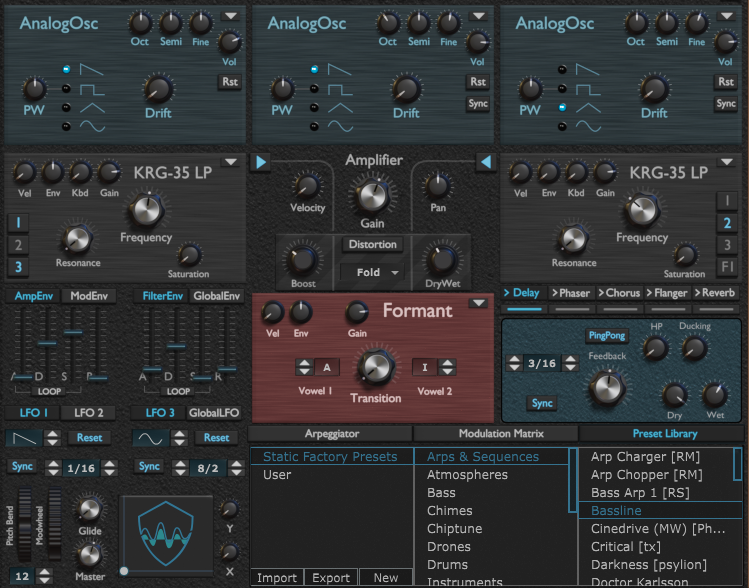
图 12 加载了Formant Filter后的“Bassline”预置
可见,Formant Filter也能营造意料之外的优雅音效。
5. 环形调制器
环形调制器(ring modulator)模块在Odin 2中单独归为一类。Odin 2团队将它描述为滤波器模块中的“伪装者”——因为它以正弦波振荡器为基础。其工作原理是:将输入信号与振荡器的正弦波信号相乘,即幅度调制(amplitude modulation)。
5.1 可调节的参数
环形调制器界面异常简洁,本身只有两个旋钮可以调节。
- 第一个旋钮是“Freq”,调节内置正弦波振荡器的频率,它直接影响调制器的最终表现。调节范围是20Hz~20000Hz。
- 第二个旋钮是“Amount”,调节环形调制器的效果强度,即调节输入信号和输出信号的比例,即干湿比。调节范围是0.000~1.000。
5.2 听感
环形调制器的效果多变,当旋钮位于不同位置时,常常会生成截然不同的效果,有一种“开盲盒”般的惊喜。
例如,以AnalogOsc的锯齿波为输入,进行测试。首先保持“Amount”控制在0.44的位置不变,然后试着调节“Freq”旋钮,并弹奏音符,你会得到以下截然不同的音频表现:
- 频率位于最小值时,听起来只有音量周期性减小的效果(类似于LFO),无失真、无音质下降。
- 频率位于120Hz左右时,音频会明显扭曲、失真,听感变得嘈杂、刺耳。
- 频率位于2000~3000Hz左右时,乐音会叠加类似于机器报警、轴承摩擦的高频“哔哔”声,同时音质下降,像是老式电话通话一样。升到9410Hz左右后,有同样的高频声,但音质明显上升。
- 频率位于最大值时,由于振荡器频率足够高,乐音与输入信号几乎一致,只是带了些许失真。
另一方面,保持“Freq”旋钮的值固定,调节“Amount”旋钮。此时,Amount的值越大,失真效果越强烈,你会逐渐难以辨别乐音。最终,当旋钮位于最右端时,音频已经完全扭曲、失真,听起来感觉诡异、嘈杂。
由于环形调制器能营造强烈的失真、扭曲、变形效果,它特别适合打造音效,尤其适合一些兼具科幻、悬疑等要素的游戏或电子音乐作品。
6. 滤波器模块的公共参数
每个滤波器模块都有4组公共参数,通过模块界面左上角的4个旋钮来调节。其中,有3组参数涉及到MIDI控制器、包络线与滤波器的联动。
6.1 Vel(Frequency velocity)
“Vel”旋钮用于根据MIDI音符的击键力度来调整滤波器的频率。所有滤波器都能调节工作频率,所以该参数在所有滤波器模块都有效。
实践中,该参数能让你的演奏具有表现力,因为较强的按键敲击会使滤波器的频率上升,从而直接影响滤波器的听感。需要注意的是,该数值会添加到当前的频率数值上,因此为了达到类似的音色效果,你可能需要相应地降低滤波器的频率。
6.2 Env(Filter envelope)
“Env”旋钮与滤波器包络线(filter envelope)有关,控制包络线作用于滤波器的量。值越大,则包络线越能影响滤波器的作用程度。
有些合成器的滤波器包络线是全局的,对所有滤波器起作用。而Odin 2则通过该参数,提供了细粒度的调节,有助于你精准把控滤波器的表现。
6.3 Gain(Filter Gain)
“Gain”旋钮调节滤波器的增益,以分贝为单位,可调节范围是-60dB~12dB。
把旋钮打到最左边,将起到完全关闭滤波器的作用,可以充当滤波器的开关。不过,笔者认为,以这种方式开关滤波器很不方便。
6.4 Kbd(Filter keyboard)
“Kbd”参数是Odin 2滤波器可圈可点的功能,能够让滤波器“自适应”弹奏的音高。它决定了MIDI音符影响滤波器频率的程度。
调高该参数,会使滤波器在高音符上更加开放(即:削波减少),具体可以使用Lowpass滤波器来检验:
- 当使用Lowpass滤波器时,通常高于工作频率的音频信号会被削弱。因此当弹奏音符越高,则音频越弱。
- 但是,如果你调高了Kbd旋钮,则弹奏高音区的音符时,信号反而不会减弱,滤波器只对低音区起作用。
可见,Kbd参数会根据实际弹奏的音高,来适当调节滤波器的频率(在Lowpass滤波器中,较高的音符可能需要更高的滤波器频率),从而保证你在弹奏各个八度的音符时,有更一致的听觉体验。需要注意的是,该数值会添加到当前的频率数值上,因此为了达到类似的音色效果,你可能需要相应地降低滤波器的频率。
不过,Kbd参数无法与高通滤波器搭配工作。例如,使用Highpass 24,调高该参数时,滤波器的表现会“反转”——弹奏低音区音符才勉强有声音,而高音区反而削弱。而当工作频率高于10000Hz时,更是会把几乎所有的音频信号都过滤掉。可见并不是放之四海皆准。
7. 滤波器路由
Odin 2有一套完备的路由,从振荡器模块到最终的输出均有涵盖。其中,与滤波器有关的路由,是允许用户做调整的。视滤波器模块的不同,调整前后的效果也会非常不同。
7.1 Odin 2的路由情况
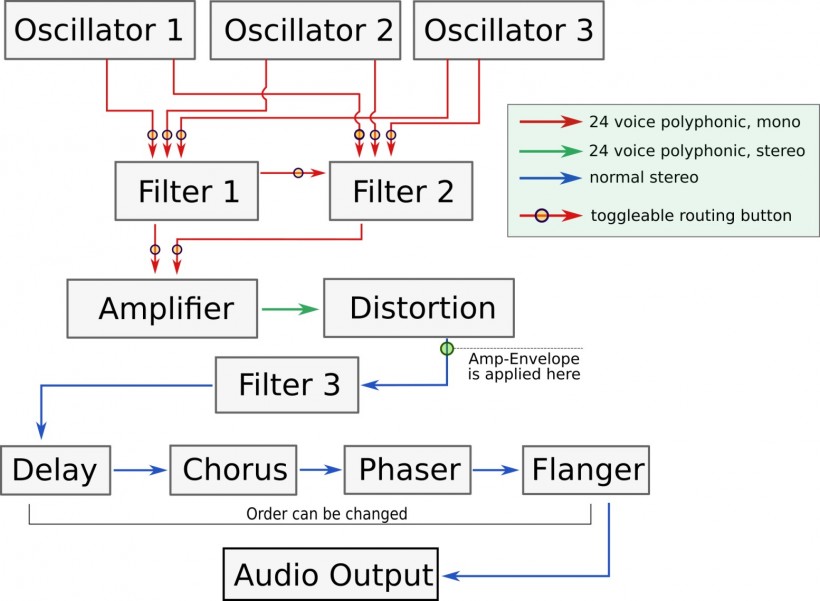
图 14 Odin 2路由示意图
我们根据图 14,梳理Odin 2的路由情况。
- A:三组振荡器模块的音频,可以各自分别输出到Filter 1、Filter 2。这些输出可以任意开关。
- B:从Filter 1引出的信号,可以输出到Filter 2来处理。
- C:Filter 1、Filter 2的输出,统一送到放大器。
- D:放大器输出的信号,再依次经过失真效果器、Filter 3,以及最后4组效果器,最后输出。
其中,A、B、C这三个环节,Odin 2都提供了开关,允许用户自主决定是否进行路由。你可以从下图直观地看到路由切换的开关,以及路由的示意图。

图 15 未加载滤波器时的Odin 2界面,注意3个滤波器槽位中的路由线条
7.2 Filter 1、Filter 2的路由开关
对于3组振荡器模块,你可以控制它们之中的几组能经由Filter 1、Filter 2来处理:
- 如图 15所示,Filter 1左侧有3个开关——“1”“2”“3”,各自对应一组振荡器模块,控制哪一组振荡器的信号输入到Filter 1中。
- 类似地,Filter 2的右侧也有相应的3个开关,决定它承接哪些振荡器的输入。
- 特别的是,Fliter 2额外提供了一个“F1”开关,控制是否将Filter 1的输出接到Filter 2。
值得注意的是,若某一组振荡器在上述两组滤波器对应的开关都没有激活,则该振荡器将无法输出音频信号。例如,若Filter 1与Filter 2的“1”开关都没有激活,则Osc 1是不会有声音的。
上述开关是全局的,不管Filter 1、Filter 2的槽位有没有实际加载模块,都会起作用。如果未加载模块,则会将信号原样输入、输出。
7.3 Filter 1、Filter 2前往Amplifier的输出
你可以控制Filter 1、Filter 2到放大器的路由。如图 15所示,“Amplifier”区域的左上、右上方分别有一个三角形开关,分别控制Filter 1、Filter 2是否输出到放大器,并经由放大器输出到后续的环节。
值得注意的是,如果两组滤波器都没有输出到Amplifier,或已有振荡器输入的滤波器也没有输出到Amplifier,则振荡器也是无法输出音频信号的。
7.4 Filter 3
Filter 3承接放大器与失真效果器的输出。从失真效果器出来的信号,就是经过整合的立体声信号,所以该模块起到“把关”的作用。它的路由是固定的,无法修改。
7.5 实际用法举隅
不同的路由组合,能帮助你实现不同的预期滤波器管线。以下是笔者发现的部分实际用法。
- 用法1: Filter 1、Filter 2同时独立处理振荡器,再同时输出到Amplifier。
- 用法2: 先用Filter 1处理振荡器,然后再专门由Filter 2对Filter 1的信号进行二次处理。
- 信号走向就是一条直线:Osc -> Filter 1 -> Filter 2 -> Amplifier
- 用法3: 将Filter 2留空,并将未经处理的振荡器、Filter 1信号原样输出到Amplifier。

图 18 用法3示例(来自预设“I was born in 90s”)
你还可以借助该功能来关闭振荡器的输出。Odin 2没有提供振荡器开关,虽然可以把Vol打到最左来关闭其输出,但事后你必须重新调节音量。相反,简单关闭特定振荡器到滤波器的路由开关,就可以直接关闭振荡器而无需调节Vol旋钮。
8. 总结
以上就是Odin 2合成器评测的第3篇,系统介绍了所有的滤波器模块,以及它们的参数与路由。这些模块功能多样,表现各异,传承了模拟时代经典设备的风韵。无论是制作音乐还是音效,它们都能助力你实现创意。
相信大家在阅读后,就能更好地借助滤波器,为振荡器模块生成的乐音、音效增色。无论是制作音乐还是音效,滤波器模块都能助力你实现创意。不妨以本文为契机,下载Odin 2,在你的DAW中一试身手吧。
9. 支持平台与下载地址
Odin 2使用JUCE框架精心编写。得益于JUCE的支持,Odin 2成为一款跨平台的合成器音源,支持macOS、Windows与Linux三大平台。提供的插件格式为VST3、CLAP(二者支持全平台),以及AU(限macOS)、LV2(限Linux)。
- Vintage Synth Explorer, Oberheim SEM, https://www.vintagesynth.com/oberheim/sem.php
- AJH Synth, Sonic XV Diode Ladder Filter, https://ajhsynth.com/Sonic_XV.html
- Mod Wiggler Forum, Most accurate MS20 VCF Schematic (Korg 35), https://modwiggler.com/forum/viewtopic.php?t=238386
可下载 Midifan for iOS 应用在手机或平板上阅读(直接在App Store里搜索Midifan即可找到,或扫描下面的二维码直接下载),在 iPad 或 iPhone 上下载并阅读。
-
2023-11-29
 空谷传响
回复 匿名:exe版得搭梯子才能下,估计大家都没梯子
空谷传响
回复 匿名:exe版得搭梯子才能下,估计大家都没梯子 -
2023-11-27
 匿名
真的没人评论吗😟
匿名
真的没人评论吗😟